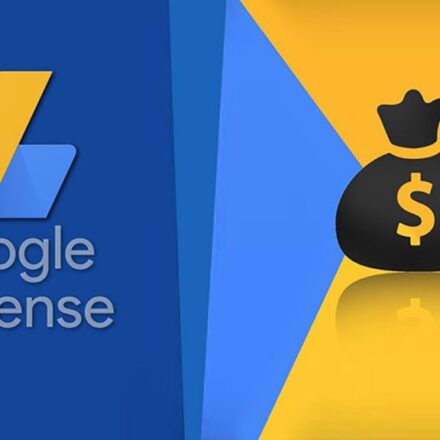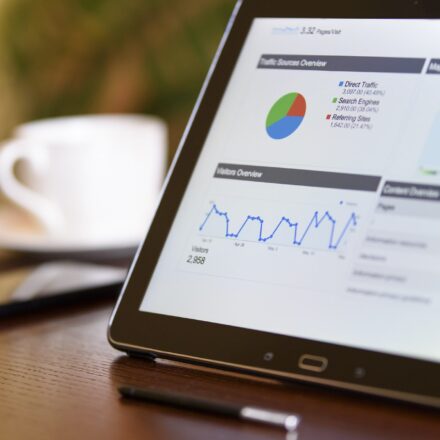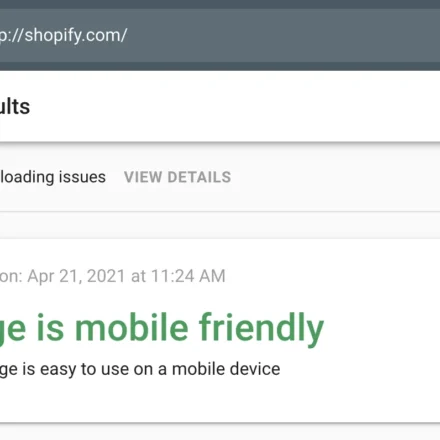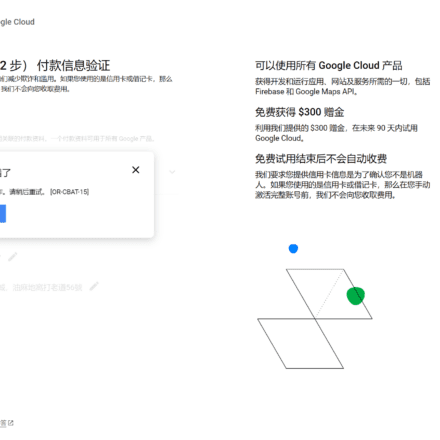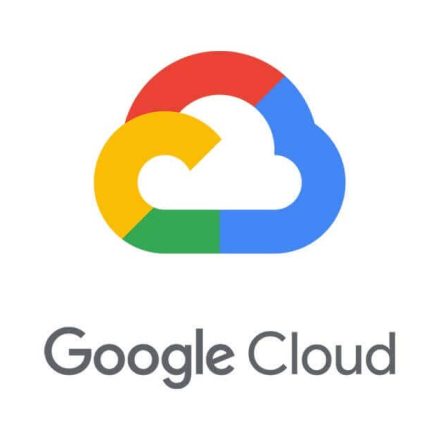精品軟體與實用教程
AWS 免費申請Windows 伺服器Windows Server 簡單設定教學課程
在AWS 亞馬遜雲端使用 Lightsail 免費申請Windows 伺服器 很簡單!作為AWS 免費使用套餐的一部分,Lightsail 短期試用期間每月免費750.0 小時,可以在Lightsail中申請免費3個月的Windows Server 伺服器!可以申請亞太地區,日本,韓國,新加坡等國家的Windows Server 伺服器!
AWS中國官網: https://aws.amazon.com/cn/
亞馬遜雲端科技官網: https://www.amazonaws.cn/
免費申請Windows 伺服器之前,首先需要註冊亞馬遜雲端的帳戶,之前很多教學都介紹過,具體註冊方法請參考最新第一篇教學:免費申請亞馬遜雲端伺服器
 Lightsail 免費申請Windows 伺服器
Lightsail 免費申請Windows 伺服器
亞馬遜光帆 Amazon Lightsail : https://lightsail.aws.amazon.com/ls/webapp/home/instances
在Amazon Lightsail 頁面中點擊Create instance 建立實例!

預設平台選擇的是Linux系統,Linux系統可以直接安裝應用程序,例如Wordpress等等,這裡對Linux平台不做過多介紹。重點說一下Windows。
在選擇平台中,點選微軟windows平台。
在作業系統中,可供選擇的有Windows Server 2022、Windows Server 2019、Windows Server 2016、Windows Server 2012 R2
在實例位置中,點擊更改AWS區域和可用區,你可以選擇不同的區域,預設的是韓國區,如果韓國區無法創建20美元的實例計劃,可以更改到新加坡區或者是日本區進行創建。

Windows Server 2022 6.2.2-21
應用程式打包領域的領導者Bitnami 和WordPress 背後的專家Automattic 聯手提供了這個官方WordPress 鏡像。此映像是預先配置的、可立即運行的映像,用於在Amazon Lightsail 上執行WordPress。 WordPress 是世界上最受歡迎的內容管理平台。無論是企業或小型企業網站,還是個人或企業博客,內容作者都可以使用新的古騰堡編輯器輕鬆創建內容,開發人員可以使用附加功能擴展基礎平台。此映像中預先安裝了 Jetpack、Akismet、All in One SEO Pack、WP Mail、Google Analytics for WordPress 和Amazon Polly 等熱門外掛。Let's Encrypt SSL 證書透過自動配置腳本得到支援。
如果你在Windows Server 2022 中想整合安裝SQL Server 2022 Express的話,可以點選應用程式+作業系統

SQL Server 2022 Express 6.2.2-21
應用程式打包領域的領導者Bitnami 和WordPress 背後的專家Automattic 聯手提供了這個官方WordPress 鏡像。此映像是預先配置的、可立即運行的映像,用於在Amazon Lightsail 上執行WordPress。 WordPress 是世界上最受歡迎的內容管理平台。無論是企業或小型企業網站,還是個人或企業博客,內容作者都可以使用新的古騰堡編輯器輕鬆創建內容,開發人員可以使用附加功能擴展基礎平台。此映像中預先安裝了Jetpack、Akismet、All in One SEO Pack、WP Mail、Google Analytics for WordPress 和Amazon Polly 等熱門外掛程式。 Let's Encrypt SSL 憑證透過自動設定腳本得到支援。
我們接下來安裝的Windows 是用來上網使用的,沒有必要安裝SQL Server資料建,這裡只安裝作業系統即可。

實例計劃選擇前三個月免費的20美元的計劃。然後點選最下面的Create instance 建立實例。

Windows Server 2022伺服器就已經建立完畢了!
在AWS帳單的AWS免費套餐中可以查詢到Amazon Lightsail的當前使用量。

接下來遠端登入伺服器進行設定Windows Server 2022伺服器。
配置Windows Server 2022

點擊伺服器後面的橘色電腦圖標,會彈出一個Windows Server 2022遠端管理視窗。

Windows Server 2022的遠端桌面已經連線成功了,接下來進行簡單的設定。
首先修改Windows Server 2022的語言為簡體中文。
windows server 2022修改系統語言為中文
點選左下角Windows圖標,進入設定頁面。

在設定頁面中,選擇時間&語言選項,進入後點選左側選單Language

點選Add a Language 新增語言,選擇中文(中華人民共和國),然後點選Next 下一步

勾選Set as my Windows display language ,設定成預設語言。勾選之後點選install進行安裝。

點擊安裝後,耐心等待語言下載安裝

windows server 2022 其它設置
語言下載完後,點選安裝即可,重新啟動伺服器後,語言已設定為簡體中文

之後將此電腦(我的電腦)添加到桌面上,在設定中點擊個人化,然後在主題選項中點擊桌面圖示設置,勾選桌面圖示後,點擊確認即可。

在設定中,找到更新和安全選項,將Windows更新設定為暫停更新,在進階選項中,將Windows更新暫停35天,如果不將Windows當作伺服器使用的話,更新只會佔用大量空間。建議關閉,畢竟只有60G的硬碟空間。
windows server 2022 的遠端桌面已經配置完畢了,你可以在windows遠端伺服器上,進行一些操作,例如資料擷取,web匿名存取等等!當然也可以登入註冊OpenAI帳戶。使用遠端桌面可以大大增加你的網路隱私。只可惜免費的windows遠端桌面只有三個月,三個月後需要重新申請帳號,或是付費使用。





 Lightsail 免費申請Windows 伺服器
Lightsail 免費申請Windows 伺服器